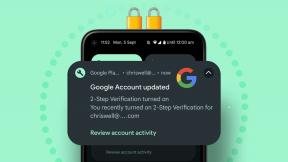Windows Movie Maker의 비디오 파일에서 오디오 추가
잡집 / / February 14, 2022

Windows Movie Maker는 비디오 프로젝트에서 작업해야 하는 경우 꽤 괜찮은 선택입니다. 다양한 시각 효과, 애니메이션, 주석 및 다음과 같은 오디오-비디오 믹싱 기능을 제공합니다.
비디오 자르기
또는
클립 회전
. 너무 많이 그래서 나는 때때로 단지
사진 세트를 만들고 놀라운 비디오를 만들었습니다.
그들 중.
이제 시나리오를 고려해 보겠습니다. 프로젝트를 진행 중이고 작업에 오디오 트랙을 추가하려고 합니다. 그러나 하드 드라이브에 해당 트랙의 오디오 파일이 없다는 것을 알게 됩니다. 대신 동일한 비디오가 있습니다. 어떻게 하시겠습니까?
두 가지 옵션이 있습니다. 하나, 인터넷에서 검색하여 오디오 버전을 다운로드/구매합니다. 둘, 도구를 사용하여 찢고 비디오 스트림에서 오디오 추출 당신이 이미 소유하고 있는 것. 최신 버전의 Windows Movie Maker를 사용하는 경우 ~하지 않다 이 중 하나를 수행해야 합니다.
이 도구는 비디오 소스에서 직접 프로젝트에 오디오 추가를 지원합니다. 물론 인터페이스에서는 사용할 수 없으며 여기에서 가이드가 그림에 나타납니다.
Windows Movie Maker의 비디오 파일에서 오디오를 추가하는 단계
이에 대한 해결 방법은 매우 간단합니다. 그리고 많은 시간과 노력을 절약하게 됩니다. 단계는 다음과 같습니다.
1 단계: 나는 당신이 이미 프로젝트의 중간에 있다고 생각합니다. 그렇지 않은 경우 Movie Maker를 열고 시작하십시오. 유형 영화 제작자 시작 메뉴에서 도구를 엽니다.
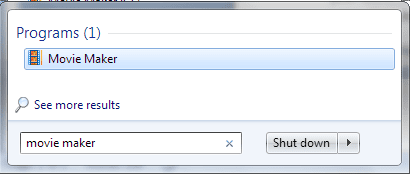
2 단계: 에 집 탭, 클릭 음악 추가 (왼쪽에서 두 번째 섹션) 옵션을 클릭하십시오. 음악 추가 아래의 옵션 PC에서 음악 추가.
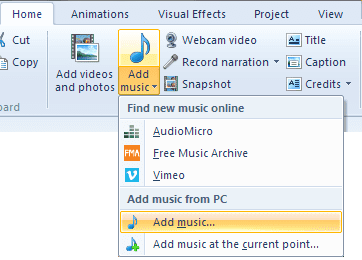
3단계: 다음을 통해 컴퓨터에서 파일을 선택하라는 메시지가 표시됩니다. 음악 추가 창문. 이 창의 오른쪽 하단에서 파일 형식 선택 옵션을 다음으로 변경합니다. 모든 파일.
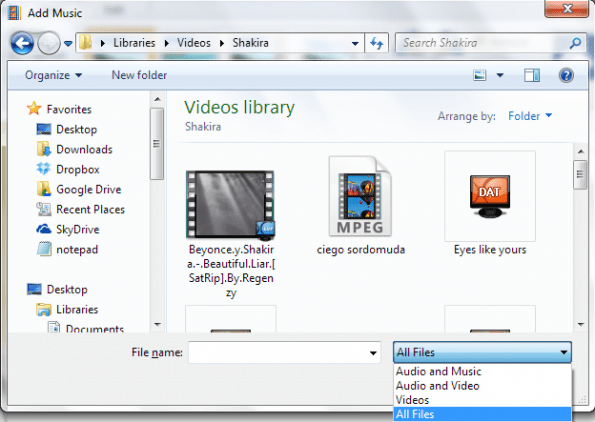
4단계: 이 변경 사항이 없으면 음악을 추가할 비디오 파일을 선택할 수 없습니다. 이제 파일이 저장된 디렉토리로 이동합니다. 해당 파일을 선택하고 클릭 열려있는.
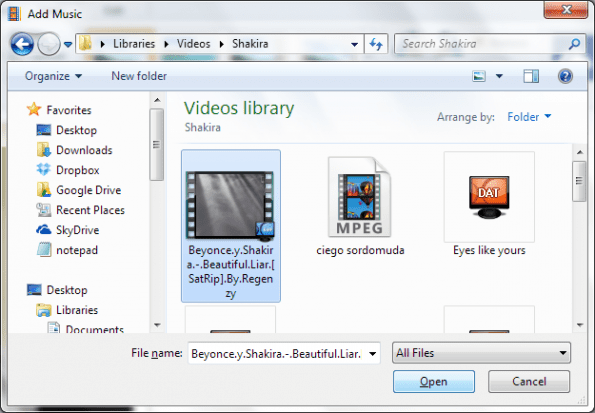
메모: 선택한 파일의 형식이 지원되고 Windows Media Player에서 재생할 수 있는지 확인하십시오. 그렇지 않으면 비디오 소스에서 추출이 실패합니다. wmv, avi, flv, mkv, mov, m4v 및 vob과 같은 많은 인기 있는 파일 형식이 지원됩니다. 다른 사람을 위해 시험을 치르거나 변환 기술.
5단계: 오디오 가져오기는 파일 크기와 프로젝트 크기에 따라 시간이 걸릴 수 있습니다. 참는 것 외에 5단계는 없습니다. 😛
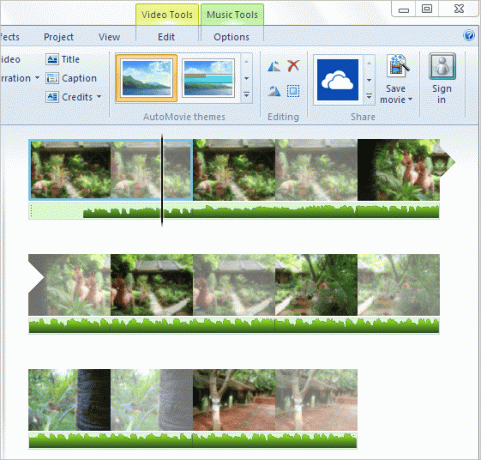
일단 완료되면 모든 음악 도구 옵션이 열립니다. 이제 창의적인 작업을 계속하고 더 흥미롭게 만들 수 있습니다.
결론
이 기능을 통해 비디오 소스에서 바로 영화 프로젝트에 오디오를 더 쉽게 추가할 수 있기를 바랍니다. 나는 그것을 여러 번 시도했고 절대적으로 완벽하게 작동합니다. 이에 대한 경험을 공유하십시오. 또한 당신이 알고 있는 트릭을 공유하십시오. 그것은 우리와 우리 독자들에게 정말 도움이 될 수 있습니다.
경고: 동영상을 상업적 목적으로 사용할 계획이라면 저작권 침해가 없는지 확인하고 라이선스에서 허용하는 경우에만 오디오를 추가해야 합니다.
2022년 2월 3일 최종 업데이트
위의 기사에는 Guiding Tech를 지원하는 제휴사 링크가 포함될 수 있습니다. 그러나 편집 무결성에는 영향을 미치지 않습니다. 내용은 편향되지 않고 정통합니다.
알고 계셨나요?
무료 디지털 오디오 편집기인 Audacity는 2000년 5월 28일에 출시되었습니다.